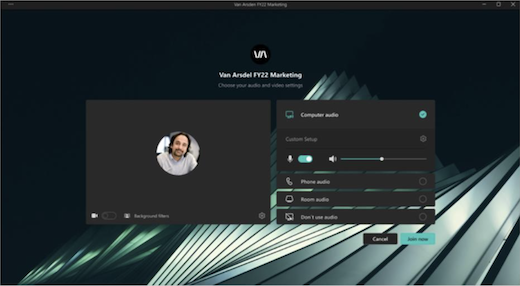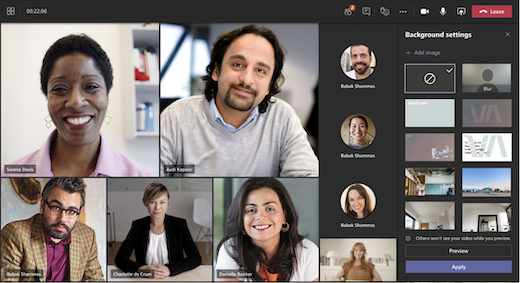Menggunakan tema rapat di Microsoft Teams
Catatan: Tema rapat tersedia sebagai bagian dari Teams Premium, lisensi add-on yang menyediakan fitur tambahan untuk membuat rapat dan acara Teams lebih dipersonalisasi, cerdas, dan aman. Untuk mendapatkan akses ke Teams Premium, hubungi admin TI Anda.
Tema rapat membantu menumbuhkan pengalaman bermerek dalam rapat dan acara dengan menggabungkan aset visual (misalnya, logo organisasi, gambar merek, dan tema warna) ke layar rapat dan permukaan. Pengalaman bermerk saat ini tidak didukung di Ruang Microsoft Teams
Penting: Microsoft tidak memvalidasi kepemilikan logo atau gambar merek yang terkait dengan tema rapat. Saat bergabung dalam rapat atau acara dengan organisasi lain, selalu verifikasi keaslian organisasi yang Anda ajukan rapat.
Layar dan permukaan bertema
Bangun kesadaran merek dan budaya perusahaan dengan layar dan permukaan rapat dan acara bertema. Lihat warna dan gambar perusahaan yang diterapkan pada layar pra-bergabung dan lobi, kontrol rapat, dan lainnya.
Catatan: Peserta yang mengaktifkan tampilan kontras tinggi dalam rapat dan acara Teams tidak akan melihat konten bermerk.
Latar belakang kustom
Terapkan latar belakang yang ditentukan organisasi selama rapat atau acara Anda untuk menampilkan logo atau gambar merek perusahaan Anda di latar belakang umpan video Anda.
Pelajari selengkapnya tentang mengubah latar belakang Anda selama rapat Teams.
Catatan: Latar belakang yang ditentukan organisasi hanya tersedia untuk peserta dengan lisensi Teams Premium. Peserta tamu dan anonim tidak akan melihat latar belakang ini di pengaturan mereka.
Menonaktifkan tema rapat
Jika admin TI Anda mengaktifkan tema rapat bermerk, tema tersebut akan diterapkan secara default. Anda dapat kembali ke tema default Microsoft Teams dengan menonaktifkan pengaturan ini sebelum rapat atau acara dimulai. Jika Anda menonaktifkan pengaturan ini selama rapat atau acara aktif, Anda harus memulai ulang untuk melihat perubahan.
Untuk menonaktifkan tema rapat untuk rapat atau acara:
-
Pilih
-
Klik ganda rapat atau acara.
-
Pilih Opsi lainnya
-
Di Alat produksi
-
Pilih Terapkan.
-
Pilih
-
Klik kanan rapat atau acara.
-
Pilih Edit
-
Dalam deskripsi, tekan Ctrl dan pilih Opsi rapat.
-
Di Alat produksi
-
Pilih Simpan.
Catatan: Pengaturan ini hanya berlaku untuk rapat atau acara tertentu tempat Anda mengubahnya. Orang lain akan tetap bertema secara default.
Jika Anda tidak melihat opsi rapat ini, tema rapat mungkin tidak tersedia di organisasi Anda. Untuk mempelajari selengkapnya, hubungi admin TI Anda.
Tema rapat membantu menumbuhkan pengalaman rapat bermerek dengan menggabungkan aset visual (misalnya, logo organisasi, gambar merek, dan tema warna) ke layar rapat dan acara serta permukaan. Pengalaman rapat dan acara bermerk saat ini tidak didukung di Ruang Microsoft Teams.
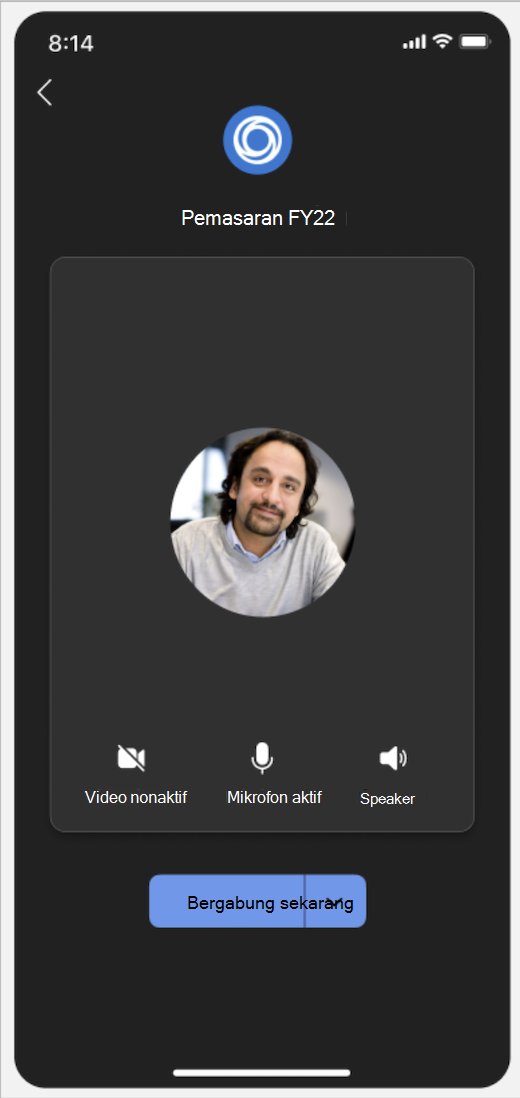 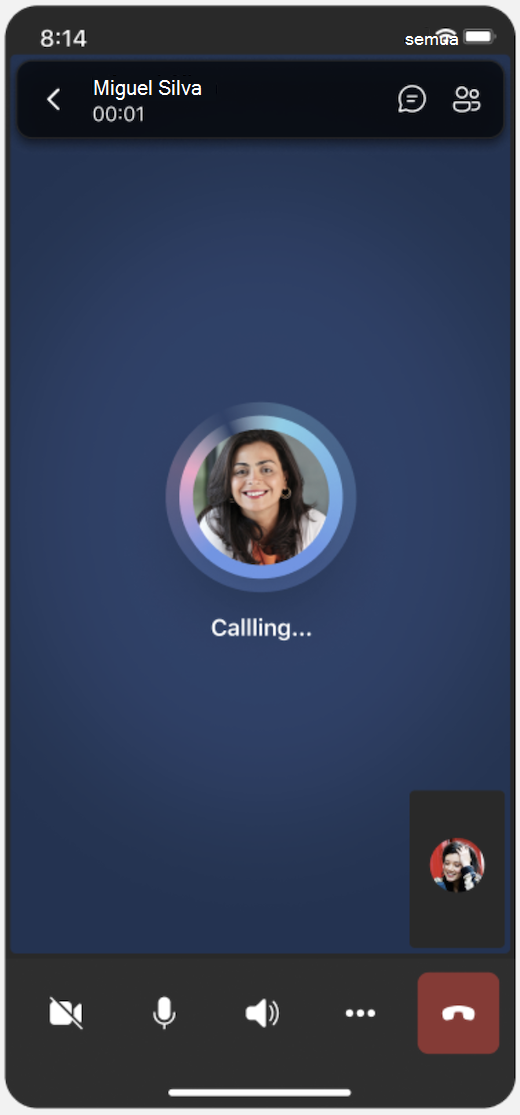 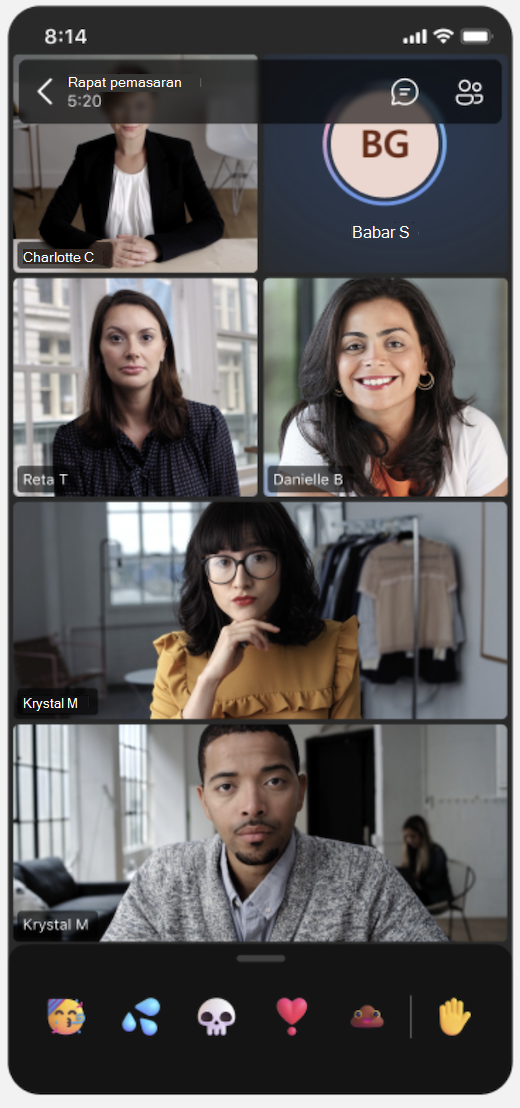 |
Menonaktifkan tema rapat
Jika admin TI Anda mengaktifkan tema rapat, tema tersebut akan diterapkan ke rapat dan acara secara default. Anda dapat kembali ke tema Microsoft Teams default dengan menonaktifkan pengaturan ini sebelum rapat atau acara dimulai. Jika Anda menonaktifkan pengaturan ini selama rapat atau acara aktif, Anda harus memulai ulang untuk melihat perubahan.
Untuk menonaktifkan tema rapat untuk rapat atau acara:
-
Pilih
-
Ketuk rapat atau acara.
-
Dalam deskripsi rapat, ketuk Lihat selengkapnya > Opsi rapat.
-
Di Alat produksi
-
Ketuk Simpan.
Catatan: Pengaturan ini hanya berlaku untuk rapat atau acara tertentu tempat Anda mengubahnya. Orang lain akan tetap bertema secara default.
Jika Anda tidak melihat opsi rapat ini, tema rapat mungkin tidak tersedia di organisasi Anda. Untuk mempelajari selengkapnya, hubungi admin TI Anda.
Catatan: Peserta yang telah mengaktifkan tampilan kontras tinggi di rapat dan acara Teams tidak akan melihat konten bermerk.